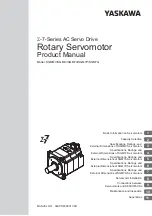Manual del usuario
ES-17
CANVIO AEROMOBILE
2. Introduzca la información de inicio de sesión en la pantalla Iniciar
sesión utilizando las credenciales siguientes:
■
Nombre de usuario:
admin
■
Contraseña de usuario:
Deje el campo en blanco
3. Haga clic o toque el botón
Iniciar sesión
para acceder a la interfaz
web principal.
Inicio de sesión en el cliente para iPhone o iPad
Instale la aplicación para iPhone y iPad
1. Busque la aplicación TOSHIBA gratuita llamada “Wireless SSD” en
App Store.
2. Instale la aplicación
Wireless SSD
y siga las instrucciones de
instalación que aparecen en la pantalla.
3. El icono
Wireless SSD
aparece en el escritorio cuando se ha
completado el proceso de instalación.
Conexión inalámbrica con iPhone o iPad
1. Pulse el botón de encendido/apagado para encender el sistema.
2. Cuando el indicador luminoso de Wi-Fi
®
deje de parpadear, vaya a
Ajuste
y luego a la opción LAN inalámbrica en el iPad/iPhone.
3. Haga clic o toque
Toshiba wssd xxxx
.
4. Introduzca la contraseña predeterminada
12345678
.
Inicio de sesión en la aplicación
1. Ejecute el applet “Wireless SSD” y, a continuación, inicie sesión en
“Wireless SSD.”
(Imagen de ejemplo) Pantalla de inicio de sesión en iPhone o iPad
2. Introduzca la información de inicio de sesión en la pantalla Iniciar
sesión utilizando las credenciales siguientes:
■
Nombre de usuario:
admin
■
Contraseña de usuario:
Deje el campo en blanco
3. Haga clic o toque el botón
Aceptar
para acceder a la interfaz principal.